私はNexus5にMartinRo氏開発のカスタムROM PLSXを導入して使っていたのですが、突然PSX、PLSXとも開発が終了してしまいました。
Android4.4.3ベースのカスタムROMの開発を始めたようなので、早速試してみました。
注意事項
ブートローダーアンロックやカスタムリカバリ導入、カスタムROMの導入、Root化によって、メーカーの補償は一切きかなくなります。また、作業中にデータが消えたり、端末が起動しなくなってしまったとしても、当方では一切責任は負えません。
全て自己責任で作業を行ってください。
準備しておくこと
1.Nexus 5にカスタムリカバリを導入しておく。私はTWRPを使っています。TWRPの導入方法はNexus5にカスタムリカバリ TWRPを導入する方法。を参照してください。2.カスタムリカバリ導入後、現在の状態をまるごとバックアップしておく。アプリとアプリデータだけであればTitanium Backupがおすすめです。
Titanium BackupはRoot化しておくことが必要ですが、まだRoot化していない場合はHeliumを使うと便利です。
3.ROMやアプリ+アプリデータのバックアップ後、カスタムリカバリからwipe data/factory resetを実施しておきます。
4.@docomo.ne.jpアドレスの運用については、選択肢が2つあります。
iMoNiやIMoNiWakeUpといったiモード+imode.netを利用する方法とドコモメールをIMAP対応メールクライアントアプリで送受信する方法です。
iMoNiの使い方はIMoNi:Nexus 4やNexus 7など、SPモード非対応のSIMフリー端末などでiモードメールを送受信できる定番アプリ。を参照してください。
IMoNiWakeUpの使い方はIMoNIWakeUp:IMoNiをプッシュで通知してiモードメールをほぼリアルタイムに受信できる、SIMフリー端末のIMoNiユーザーに必須アプリ。を参照してください。
私が現在利用しているのは、ドコモメールをIMAP対応メールクライアントアプリで送受信する方法です。設定方法などの詳細はNexus5やNexus7などSIMフリー端末でドコモメールをIMAPを利用して送受信するための設定方法。を参照してください。
ROMダウンロード
ROM:SimpleKitKatのスレッドからROMをダウンロードしておく。Gapps:私はParanoidAndroidのGappsをダウンロードして使っています。PAのGappsはOFFICIAL 0-Day PA-GOOGLE APPS (All ROM's)の「GOOGLE STOCK PACKAGE」、「4.4.3 DOWNLOAD LINKS」の方をダウンロードしました。
SuperSU:SuperSUから、最新のSuperSUをダウンロードしておく。2014/6/6現在はv1.99r4です。
Myupdate.zip:Myupdate.zipを使えばフォントの変更とTitanium Backupのインストールを自動で行えるので、ROM焼きの際の手間が省けます。Myupdate.zipは、Nexus5用Myupdate.zip。フォント変更、Titanium Backupのインストールなどを一発で適用。から内容の確認とダウンロードができます。
ROMインストール方法
1.TWRPを起動後、「Install」をタップします。2.ダウンロードしておいたROM「skk_hammerhead-ota-88.zip」を選んでタップします。
3.「Add More Zips」をタップします。
4.ダウンロードしておいたGapps「pa_gapps-stock-4.4.3-20140603-signed.zip」をタップします。
5.「Add More Zips」をタップします。
6.ダウンロードしておいた「UPDATE-SuperSU-v1.94.zip」をタップします。
7.Myupdate-Hammerhead-KitKat-v2.1.zipをダウンロードしている場合は、「Add More Zips」をタップします。
8.ダウンロードしておいた「Myupdate-Hammerhead-KitKat-v2.1.zip」をタップします。
9.「Swipe to Confirm Flash」を左から右にスライドします。
10.「Successful」と表示されたら、「Reboot System」をタップしてNexus5を再起動させ、初期設定画面が表示されればインストールは正常に完了です。
TWRPからのzipファイルインストール方法の画像つき詳細は、Nexus 5のRoot化方法・手順。を参照してください。
デュアルブートでROMをインストールする方法
Nexus5は、メインのROMとは別のROMをインストールしてデュアルブート(マルチブート)でROMを切り替えて使うことも可能です。とりあえず試してみたい場合は、デュアルブートのサブROMとしてインストールした方がメインのROMをそのまま残した状態で新しいROMを試せるので便利です。
Nexus5のデュアルブート化手順は、Nexus5をMultiROMでデュアルブート(マルチブート)化して、SlimKatとCyanogenModなど複数のROMを切り替えて使う方法。を参照してください。
SimpleKitKat V1.0の機能
早速SimpleKitKat V1.0の機能を見ていきます。設定
設定画面です。背景がまっ黒ですっきりしている印象です。ROMの名前から、PLSXと同じように多くの機能を詰め込まずにシンプルなROMになるようです。
設定一覧もシンプルそのものです。
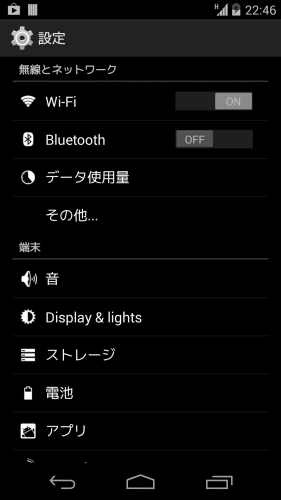
Androidバージョンは数日前に配信が始まったばかりの4.4.3です。開発者のMartinRo氏によると、V1.0の時点ではカーネルは4.4.2のものを流用しているとのことです。動きはPLSXに比べるとスムースではないですが、今後のカーネルの開発待ちですね。
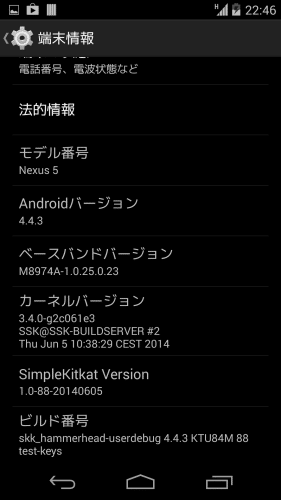
音の設定を見てみます。
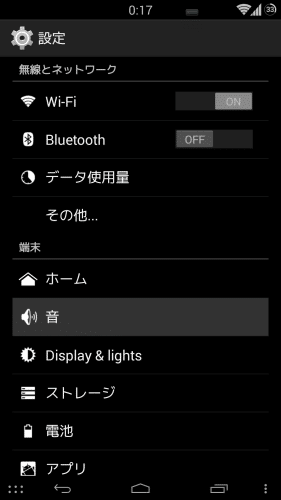
ボリュームのパネルの設定をいじれます。
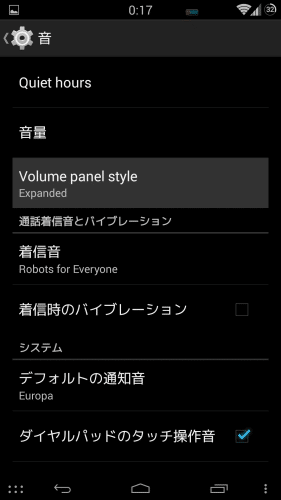
Expandedにすると・・・
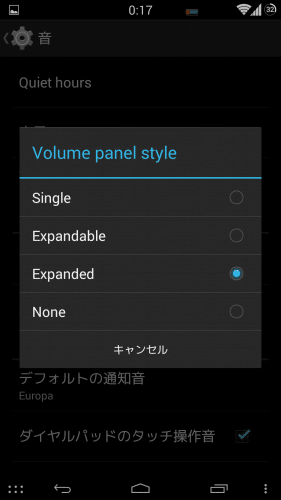
ボリュームキーを押すと着信音、通知音、アラーム音のボリュームを一発で調整できるようになります。
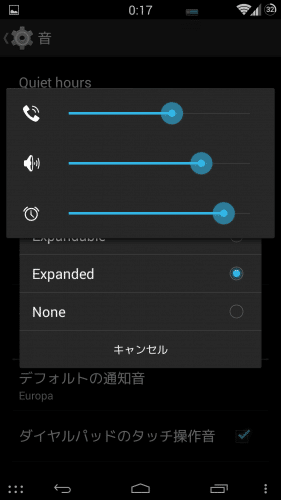
私にとっては外せない、ボリュームキーを押してスリープを解除(画面オン)するVolume rocker wakeも実装されています。
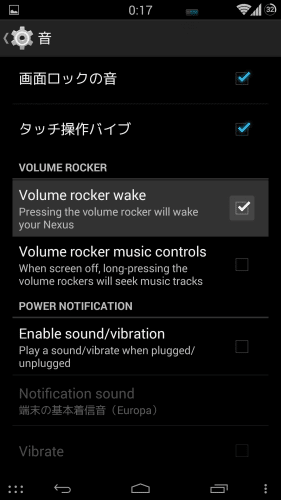
次にDisplay & lightsを見てみます。
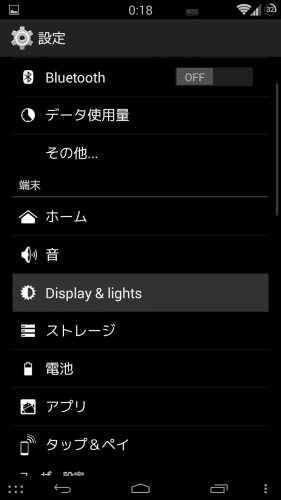
Battery lightをタップすると・・・
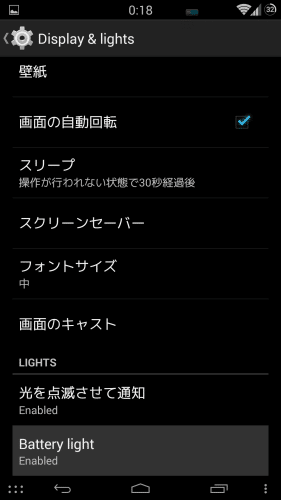
バッテリー残量が少なくなった時や充電時、充電満タン時の通知LEDの色を変更することができます。
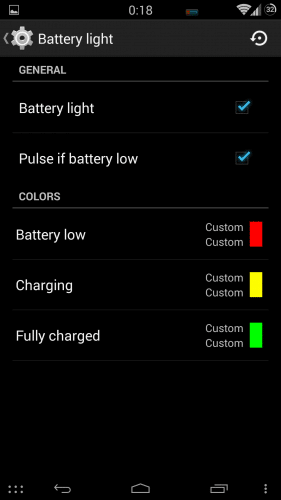
アプリの不要な権限を削除できるApp privacy機能も実装されています。
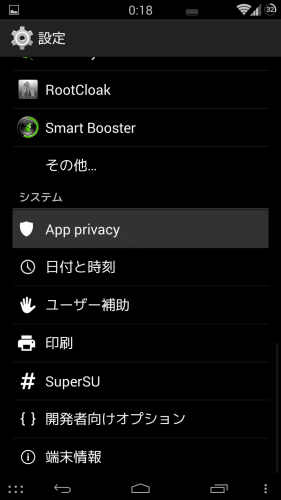
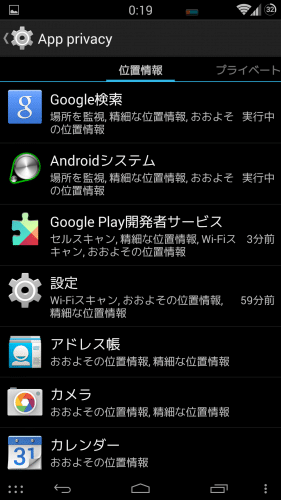
ユーザー補助を見てみます。
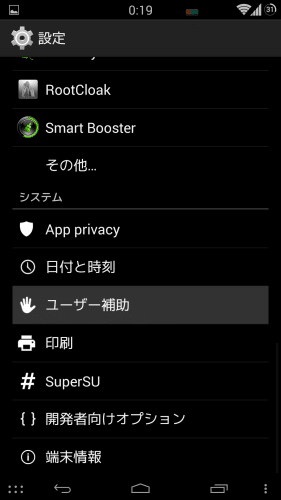
DOUBLE-TAP TO SLEEPでは、ディスプレイをダブルタップすることで画面をオフにすることができます。Status barにチェックを入れると、ステータスバーにをダブルタップすると画面がオフになります。残りの数値はどの場所か分かりません。
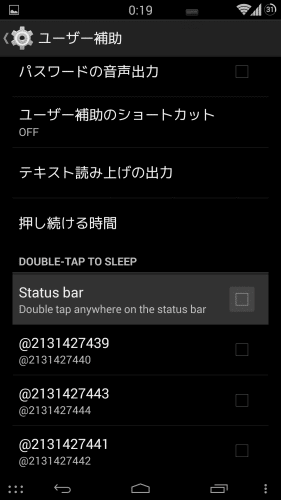
その他
これはSimpleKitKatに限った機能ではありませんが、Android4.4.3から連絡帳アプリと電話アプリのUIなどが若干変わりました。まず連絡帳アプリですが、プロフィール画像がGmailなどと似た感じになりました。
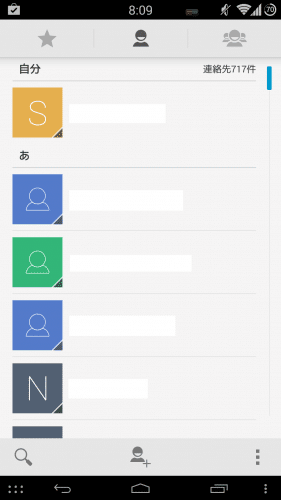
電話アプリは、アクションバーが青になりました。
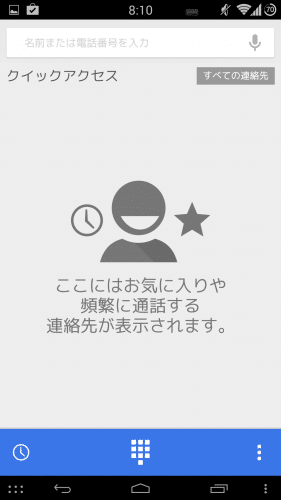
ダイヤルの数字も青ですね。
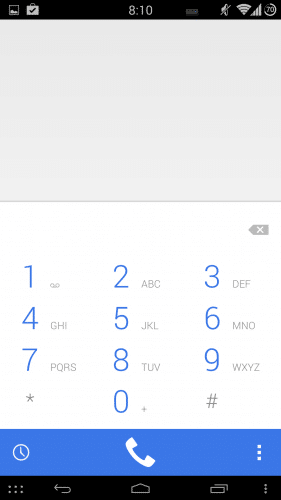
SimpleKitKatは、カーネルなども含めてまだこれからといったROMですが、PLSXの開発者の新しいROMなので今後が楽しみです。
また突然プロジェクトが終了するかもしれませんが、しばらく追ってみようと思います。
SimpleKitKat V1.0の機能は以上です。